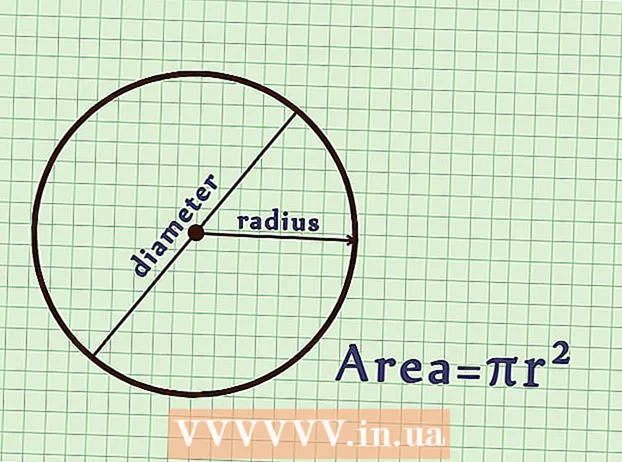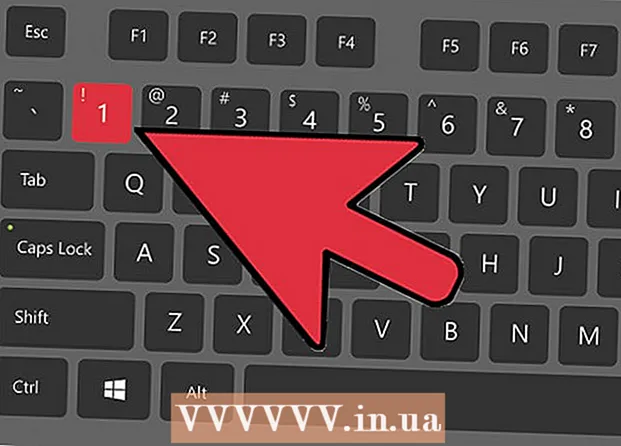Autor:
Florence Bailey
Data De Criação:
23 Marchar 2021
Data De Atualização:
1 Julho 2024

Contente
Este artigo mostrará como transferir sua licença / chave do produto do Windows 10 para um novo computador. Isso permitirá que você use uma versão in a box ou Easy Upgrade do Windows em um novo disco rígido.
Passos
 1 Descubra se você pode transferir o Windows 10 ativado para outro computador. O processo de transferência de licença tem certas limitações:
1 Descubra se você pode transferir o Windows 10 ativado para outro computador. O processo de transferência de licença tem certas limitações: - Se você atualizou de uma versão em caixa do Windows 7, 8 ou 8.1, pode transferir sua licença (mas apenas uma vez).
- Se você tiver uma cópia completa em caixa do Windows 10, poderá migrá-la quantas vezes desejar.
- Se você atualizou de uma versão OEM (pré-instalada em seu computador pelo fabricante) do Windows 7, 8 ou 8.1, você não poderá transferir sua cópia do Windows 10.
- Se você atualizou do Windows 10 para o Windows 10 Professional por meio do Easy Upgrade, pode transferir sua licença usando uma licença digital.
 2 Remova a licença do computador de origem. A maneira mais fácil é remover a chave do produto. Veja como fazer:
2 Remova a licença do computador de origem. A maneira mais fácil é remover a chave do produto. Veja como fazer: - Clique em ⊞ Win+x.
- Por favor selecione Windows PowerShell (Admin).
- Digitar slmgr.vbs / upk.
- Clique em ↵ Entre... Isso removerá a chave de licença do Windows para que você possa usá-la em outro sistema.
 3 Instale o Windows em seu novo PC. Ao instalar o Windows, será solicitada a chave do produto. Aqui está o que fazer:
3 Instale o Windows em seu novo PC. Ao instalar o Windows, será solicitada a chave do produto. Aqui está o que fazer: - Selecione “Não tenho uma chave do produto” (a menos que você tenha comprado o Windows 10 em uma loja, caso em que insira a chave do produto).
- Selecione sua versão da licença.
- Se você estiver transferindo uma licença do Windows 7 Starter, Home Premium ou Windows 8.1 Core, selecione Windows 10 Home.
- Se você estiver atualizando do Windows 7 Professional, Ultimate ou Windows 8.1 Professional, selecione Windows 10 Professional.
- Conclua a instalação. Quando a instalação do Windows for concluída, você estará em sua área de trabalho.
 4 Clique em ⊞ Win+Rquando a instalação estiver concluída e você for levado para a sua área de trabalho. A caixa de diálogo Executar será aberta.
4 Clique em ⊞ Win+Rquando a instalação estiver concluída e você for levado para a sua área de trabalho. A caixa de diálogo Executar será aberta.  5 Digitar slui.exe e pressione Mais distantepara abrir o Assistente de ativação do Windows.
5 Digitar slui.exe e pressione Mais distantepara abrir o Assistente de ativação do Windows. 6 Selecione seu país e clique Mais distante. O número do telefone e o ID de instalação aparecerão na tela.
6 Selecione seu país e clique Mais distante. O número do telefone e o ID de instalação aparecerão na tela.  7 Ligue para o número de telefone indicado e informe o ID da instalação. A operadora da central de atendimento verificará o código do produto e fornecerá um número de confirmação.
7 Ligue para o número de telefone indicado e informe o ID da instalação. A operadora da central de atendimento verificará o código do produto e fornecerá um número de confirmação.  8 Aperte Digite o código de confirmaçãopara completar a ativação. Digite o código de verificação conforme as instruções na tela para ativar o Windows.
8 Aperte Digite o código de confirmaçãopara completar a ativação. Digite o código de verificação conforme as instruções na tela para ativar o Windows. - Se você adquiriu o Windows 10 Professional, terá que entrar em sua conta da Microsoft para reativar sua versão por meio de uma licença digital.